3dmax最新版怎么安装场景助手?
时间:2015-05-16 09:06:51 魔新豆网
场景助手4.1.1 for 3dmax9及以上版本-32bit和64bit,这里我以max2014版本64bit为例,分享一个场景助手学习的论坛,场景助手怎么用和他能干嘛,这些问题在于你想怎么来使用场景助手这个工具。
一、安装场景助手
1、首先下载场景助手,这里我已经下载完毕,里面有2个文件。注意:安装场景助手之前请务必关闭max软件,不管你多牛逼,为保证不出问题,还是先关了。
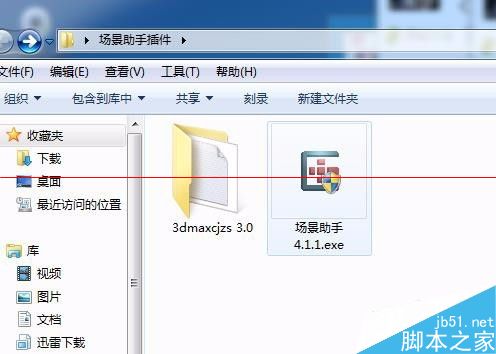
2、这里我要说下,一般安装软件或这插件在win7系统电脑上,建议右键程序以管理员的身份允许,不要直接双击启动,这事我的建议,照做吧。
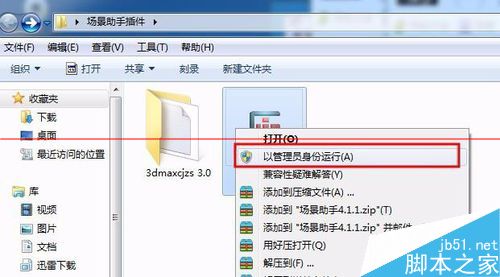
3、接着会弹出一个场景助手安装向导,这里点击下一步。

4、接着点击我接受,这里我要说下,作者:飞浪。
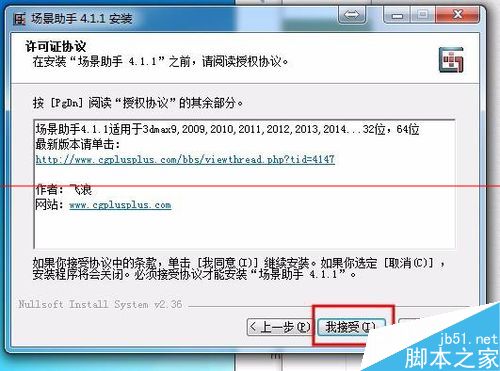
5、接着弹出一个选择安装位置,这个选择安装位置为你的max根目录,如果有多个max版本的同学,你需要选择你想要安装在哪个max里,这里我安装在2014版里。
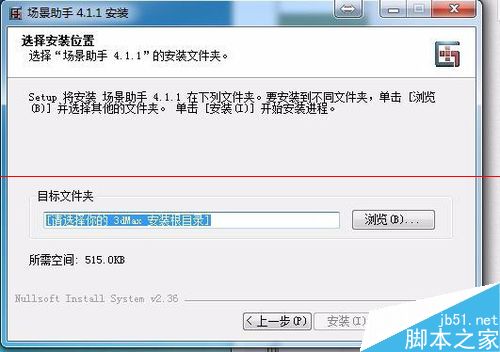
6、注意:如果你不知道你max安装在那个文件夹下,你可以右键快捷方式-属性-打开文件位置来找到你max的安装根目录。
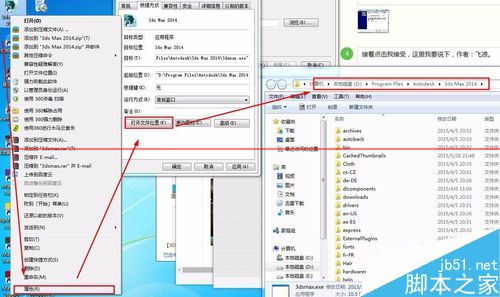
7、选择好安装位置后,点击安装。
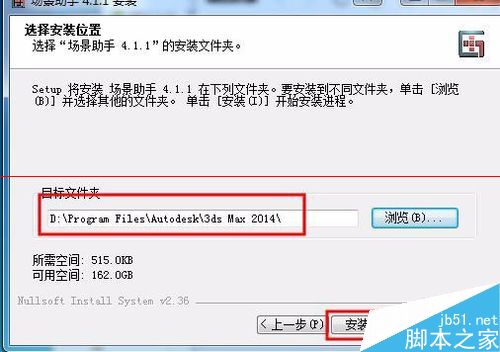
8、这个过程很快,瞬间就结束了,接着点击完成。
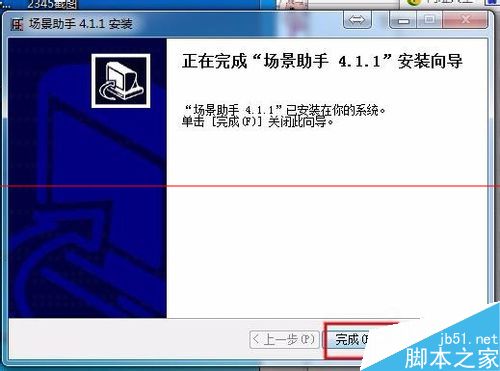
9、这个时候我们打开3dsmax,本事是插件,不用破解的,进入max界面后我们就可以看到场景助手了,那么也就意味着你安装成功。
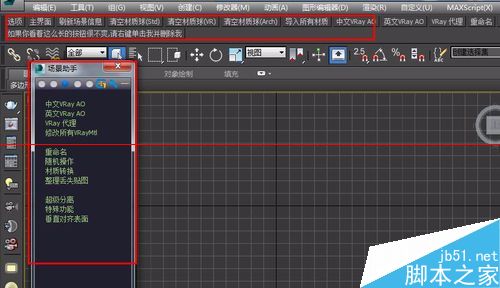
本文标签:
